com.google.process.gappsが停止しました–ベストフィックス
公開: 2016-07-01
つまり、Androidでクールなアプリを使用してビジネスを進めていると、突然すべてが停止します。 「com.google.process.gappsが停止しました」という恐ろしいエラーメッセージが表示されました。 それで?
この不快なエラーメッセージを解決するためのいくつかの方法を見てみましょう。
修正1:アプリのキャッシュをクリアする
特定のアプリケーションを使用するたびに「com.google.process.gappsが停止しました」というエラーに気づきましたか? その場合は、そのアプリのキャッシュをクリアすることで問題を解決できる可能性があります。
マシュマロでの方法は次のとおりです(さらに下に、キットカットでそれを行うための手順があります):
- Androidデバイスの「設定」に移動し、それをタップします。
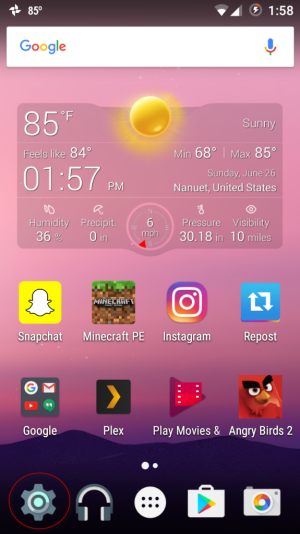
- 「アプリ」まで下にスクロールしてタップします。
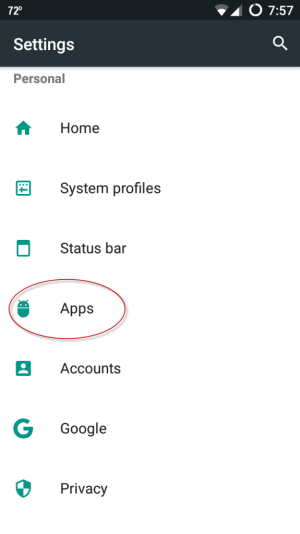
- 問題を引き起こしているアプリを見つけて、それをタップします。
- 次の画面で、「ストレージ」をタップします。
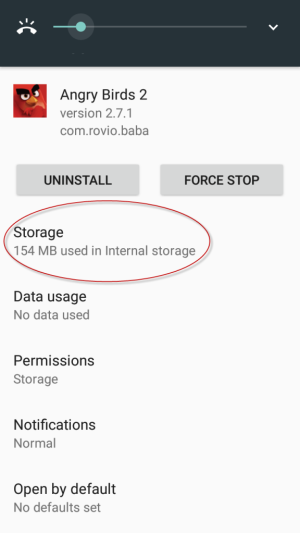
- [ストレージ]の下に、[データを消去]と[キャッシュを消去]の2つのボタンが表示されます。 「キャッシュをクリア」をタップします。
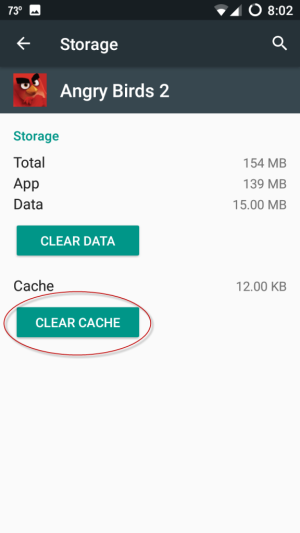
KitKatを実行している場合は、このようにしてください。
- Androidデバイスの「設定」に移動します。 (注:「このライターは一日中彼女の携帯電話で何をしているのか」と疑問に思われるかもしれませんが、これらのアプリのほとんどは私の娘のものです!)
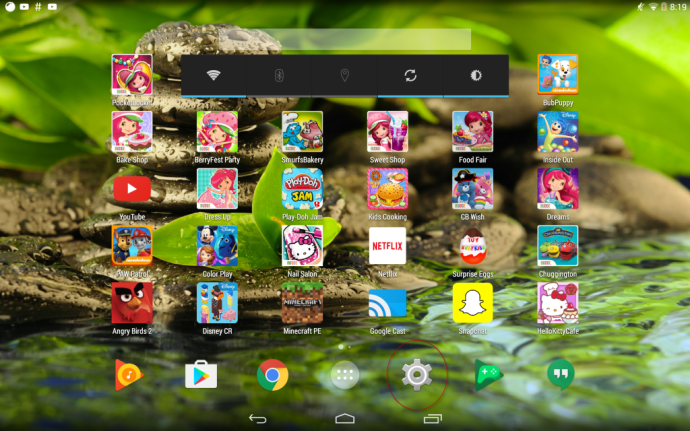
- 「アプリ」まで下にスクロールしてタップします。

- エラーメッセージをスローしているアプリを選択します。
- 次の最後の画面で、「キャッシュのクリア」ボタンをタップします。
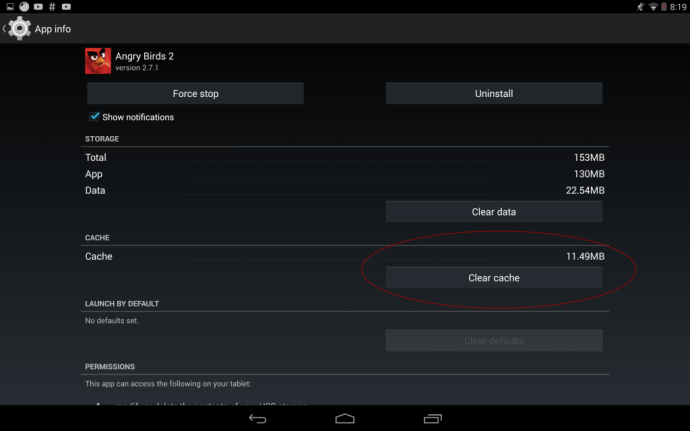
アプリを通常の正常な状態に戻そうとする最後の手段でない限り、[データを消去]をタップしないでください。 アプリのデータをクリアすると、すべてのユーザー情報とそのアプリに関連付けられているすべてのファイルが削除されます。
修正2:すべてのアプリのキャッシュをクリアする
どのアプリケーションが「com.google.process.gappsが停止しました」というエラーを受け取る原因が正確にわからない場合は(おそらくランダムに発生しているようです)、インストールされているすべてのアプリのキャッシュをクリアしてみてください。同時。 マシュマロで次の手順に従います(ここでも、以下のKitKatの手順があります)。
- Androidデバイスの「設定」に移動します。
- 「ストレージとUSB」まで下にスクロールしてタップします。
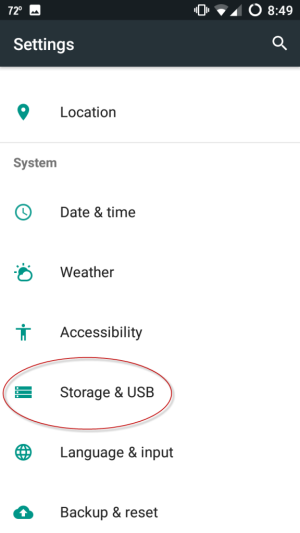
- 次に、[内部ストレージ]をタップし、[キャッシュデータ]まで下にスクロールします。
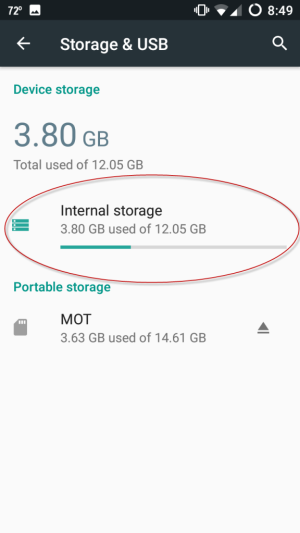
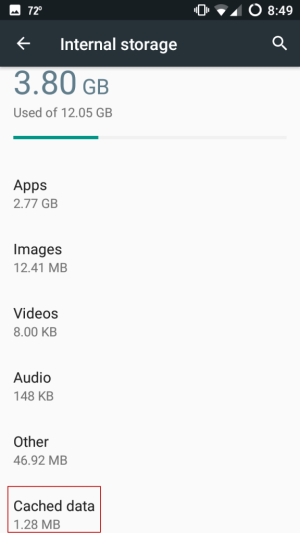
- 「キャッシュデータ」をタップします。 デバイスの画面に、「キャッシュされたデータをクリアしますか?」という質問ボックスが表示されます。 これにより、すべてのアプリのキャッシュデータがクリアされます。」
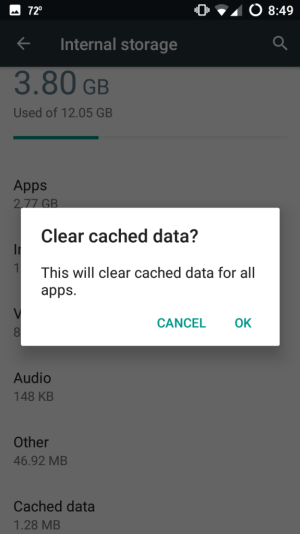
- 「OK」をタップします。
または、KitKatで次のように試してください。
- Androidデバイスの「設定」に移動します。
- 次に、「ストレージ」に移動してタップします。
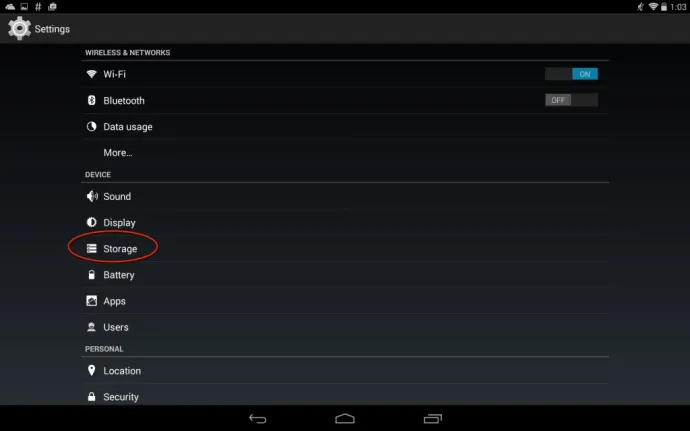
- 「キャッシュデータ」と表示されている場所をタップします。 「キャッシュされたデータをクリアしますか?」というテキストボックスが表示されます。 これにより、すべてのアプリのキャッシュデータがクリアされます。」
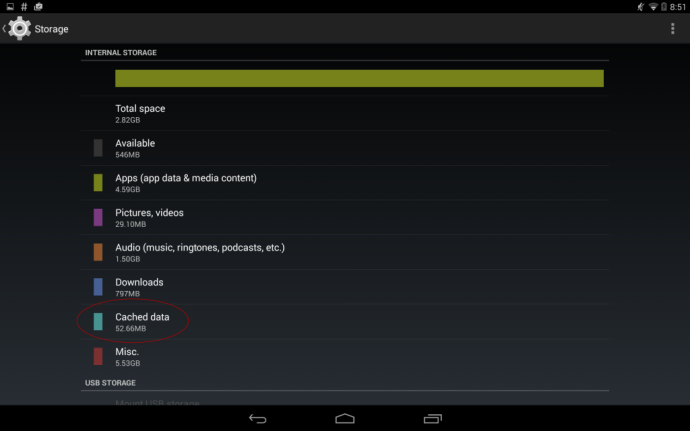
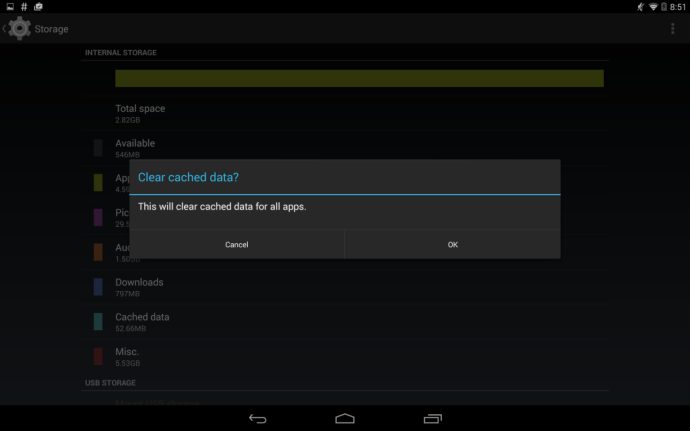
- 「OK」をタップします。
これで、Androidデバイスにインストールされているすべてのアプリのキャッシュデータがすべてクリアされました。

修正3:アプリの設定をリセットする
根本的な問題は、非協調的なアプリケーションがサーバーへの接続に問題を抱えていることである可能性があります。 同期していないか、アプリがタイムアウトした可能性があります。 アプリの設定をリセットすることで、これを整理できます。
アプリの設定をリセットするには、次の手順を実行します。 手順は、KitKatとMarshmallowの両方で同じです。
- Androidデバイスの「設定」に移動します。
- 「アプリ」まで下にスクロールしてタップします。

- 次に、Androidデバイスの右上隅にある3つの縦のドットをタップします。
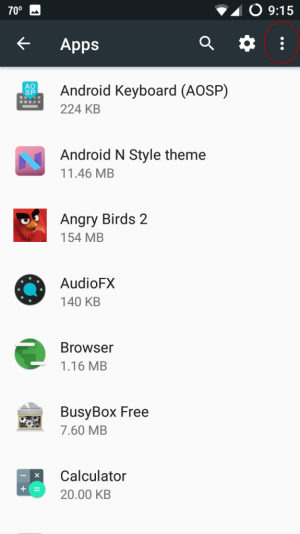
- 「アプリの設定をリセット」をタップします。 これにより、「アプリの設定をリセットしますか?」というテキストボックスが表示されます。 また、すべてのアプリでリセットされる設定のリストも表示されます。 アプリのデータが失われることはありません。
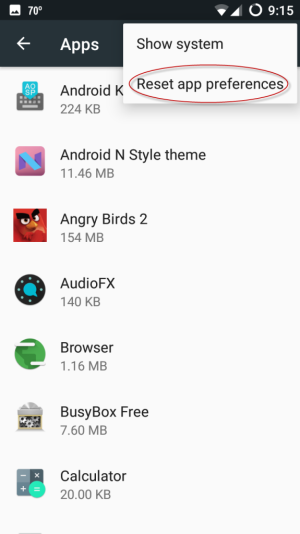
- 「アプリのリセット」をタップします。
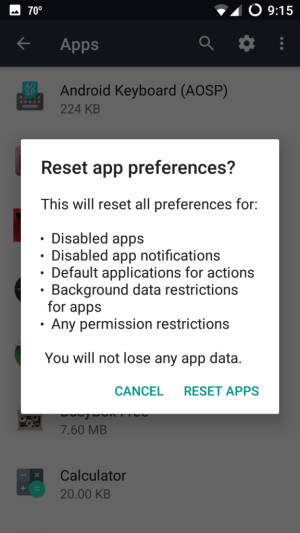
これにより、Androidデバイス上のすべてのアプリ設定がリセットされます。
修正4:ダウンロードマネージャーをリセットする
この問題は、ダウンロードマネージャーが原因である可能性があります。 これを修正するには、プロセスをオフにしてから再度オンにする必要があります。 繰り返しになりますが、プロセスはマシュマロとキットカットで異なります。 マシュマロでそれを行うには:
- Androidデバイスの「設定」に移動します。
- 「アプリ」まで下にスクロールしてタップします。

- アプリのリストで「ダウンロード」を選択します。
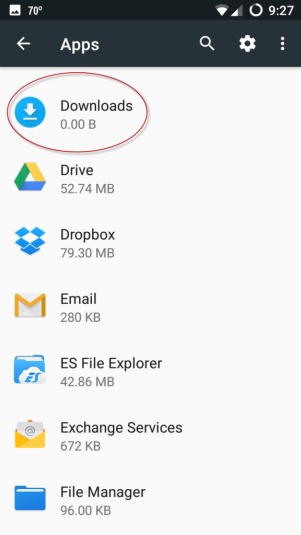
- 「無効」ボタンをタップします。 「このアプリを無効にすると、他のアプリが意図したとおりに機能しなくなる可能性があります。」というメッセージが表示されます。 「アプリを無効にする」をタップします。
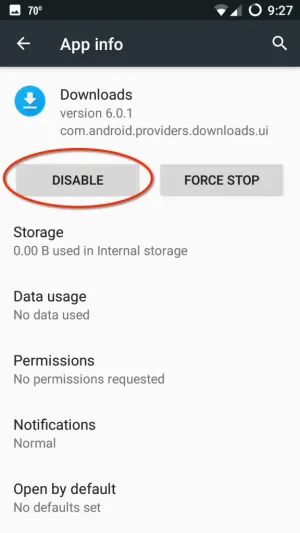 。
。 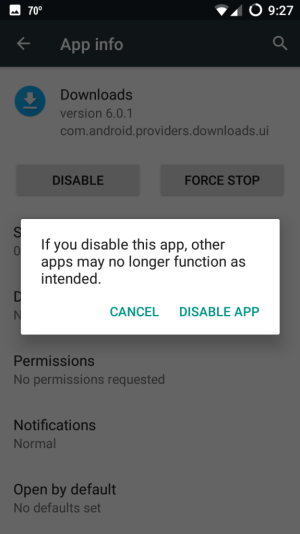
- 次に、「有効にする」ボタンをタップして、ダウンロードマネージャーを再度有効にします。
- Androidデバイスを再起動して、エラーメッセージが解決したことを確認します。
KitKatを実行している場合は、これを実行してダウンロードマネージャーを無効にしてから、再度有効にします。
- Androidデバイスの「設定」に移動します。
- 「アプリ」まで下にスクロールしてタップします。

- 「すべて」まで右にスワイプします。
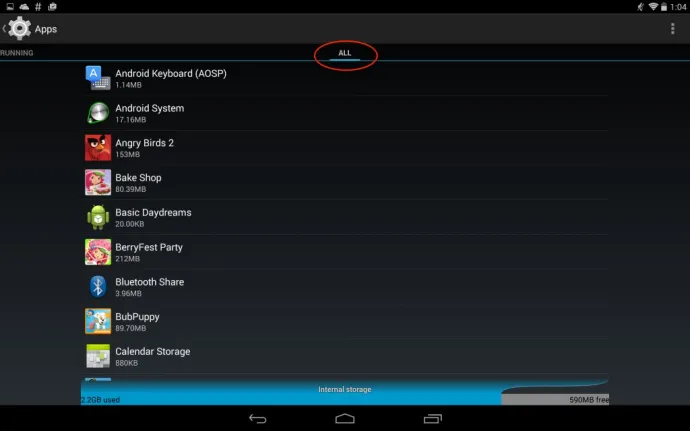
- 「ダウンロードマネージャー」を見つけてタップします。
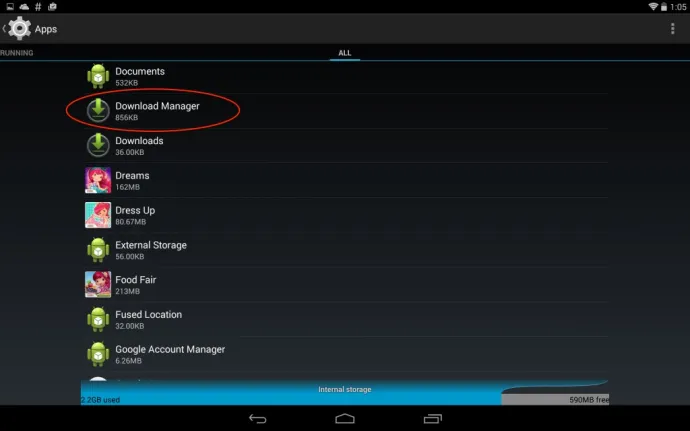
- 「無効」ボタンをタップします。 次に、「組み込みアプリを無効にしますか? 組み込みのアプリを無効にすると、他のアプリが誤動作する可能性があります。」 「無効」ボタンをタップします。
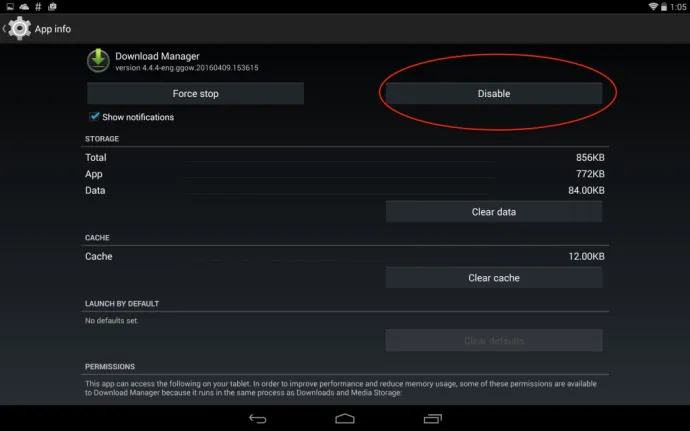
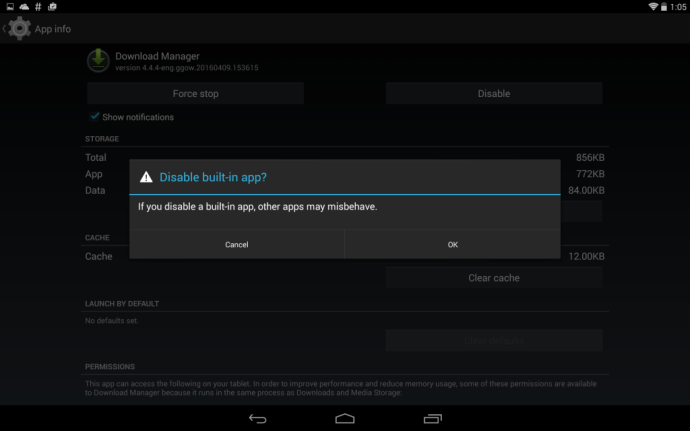
- 次に、[有効にする]ボタンをタップして、ダウンロードマネージャーを再度有効にします。
- Androidデバイスを再起動して、エラーメッセージが解決したことを確認します。
「com.google.process.gappsが停止しました」というエラーを修正するために遭遇したすべての方法について説明しました。 うまくいけば、私たちの修正の1つがあなたのために働くでしょう!
